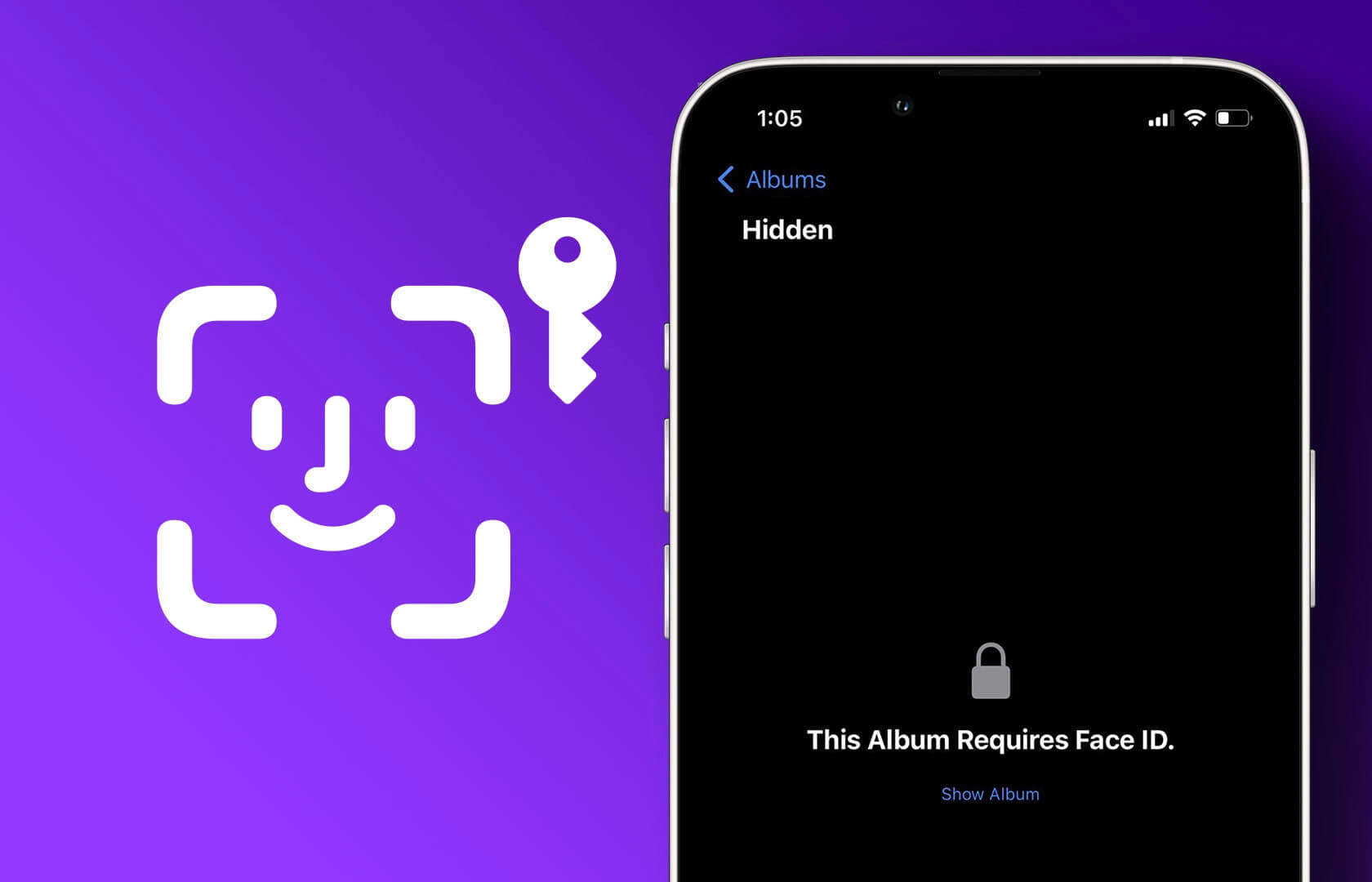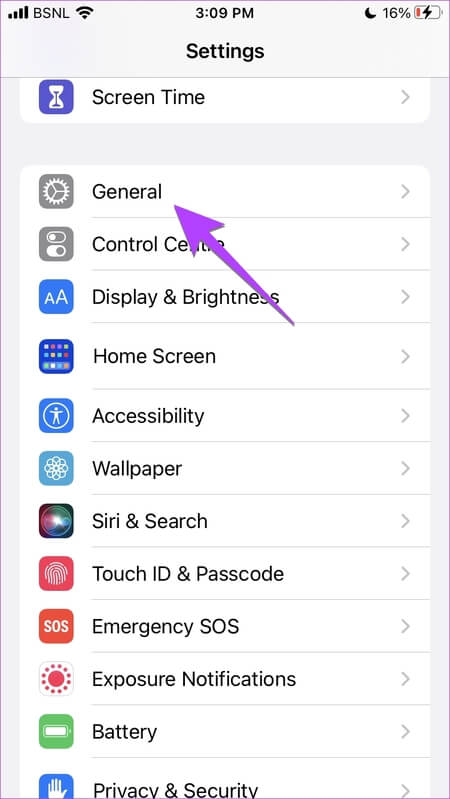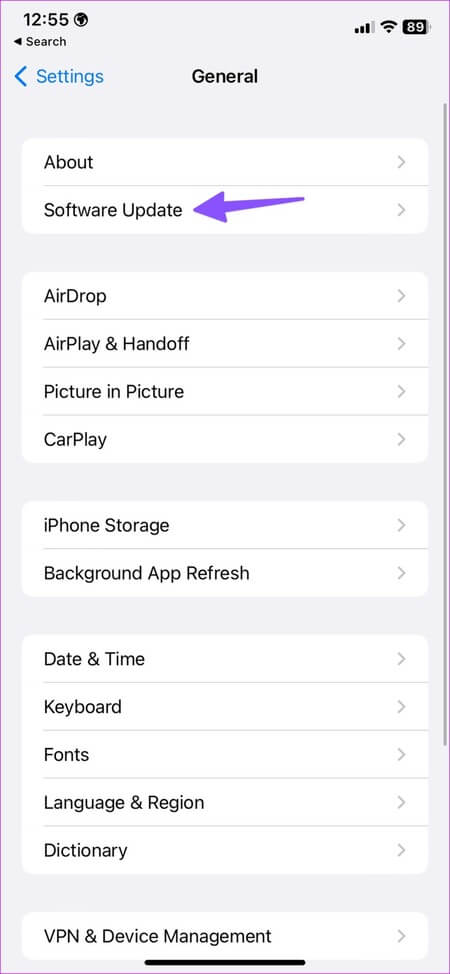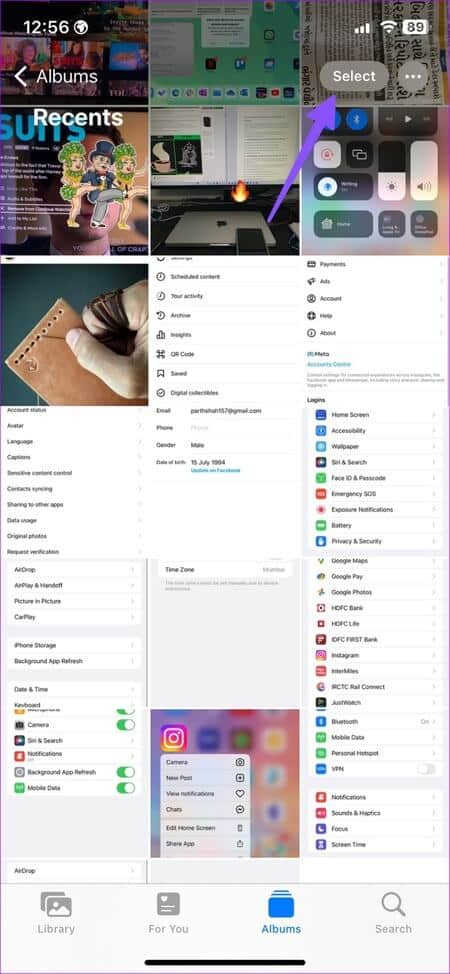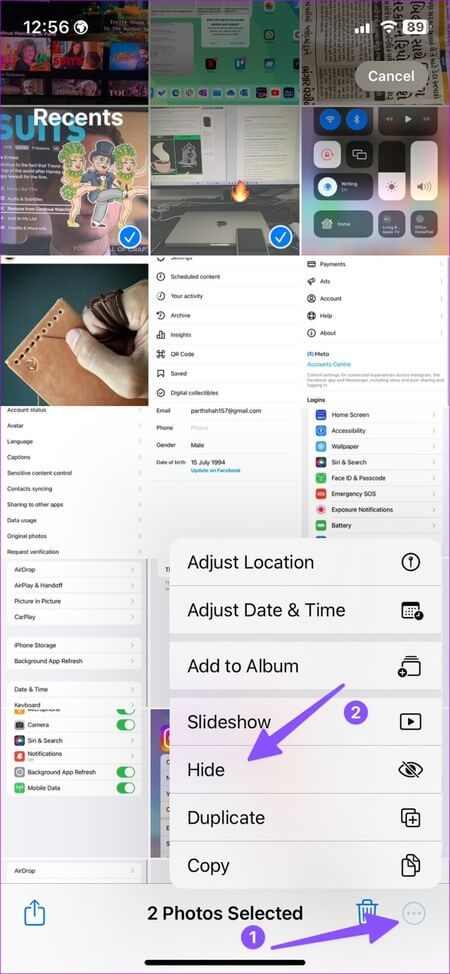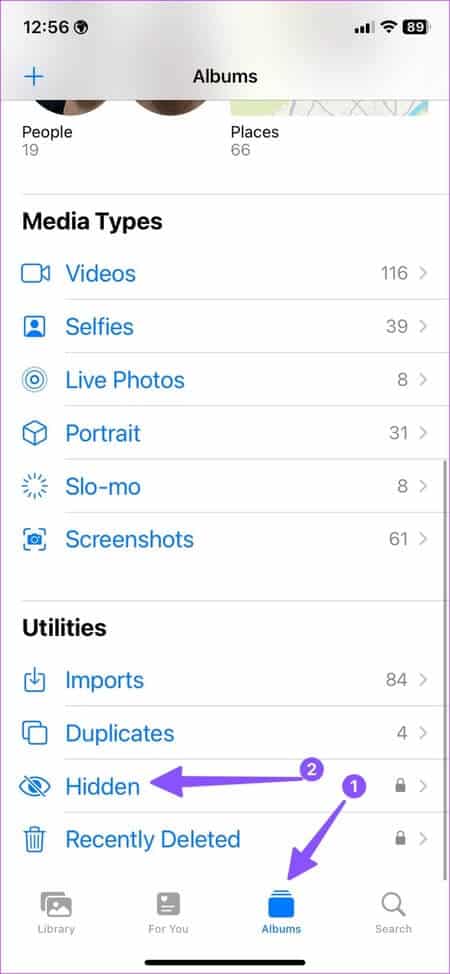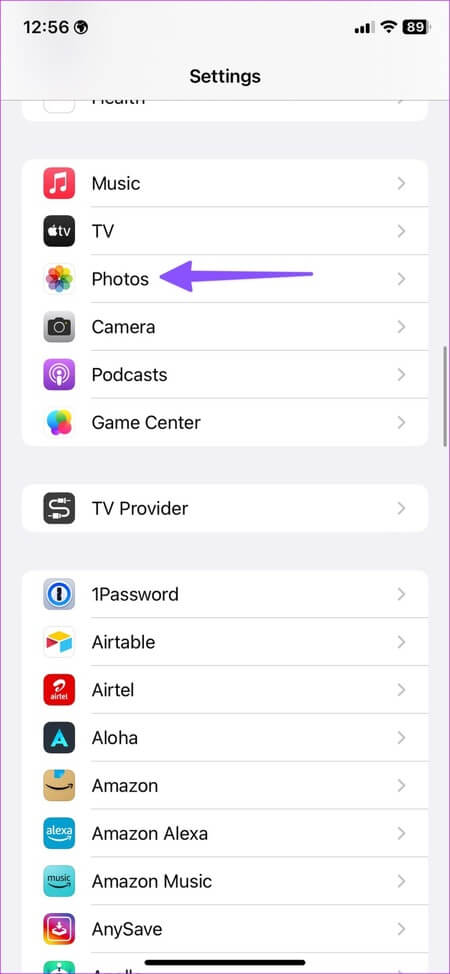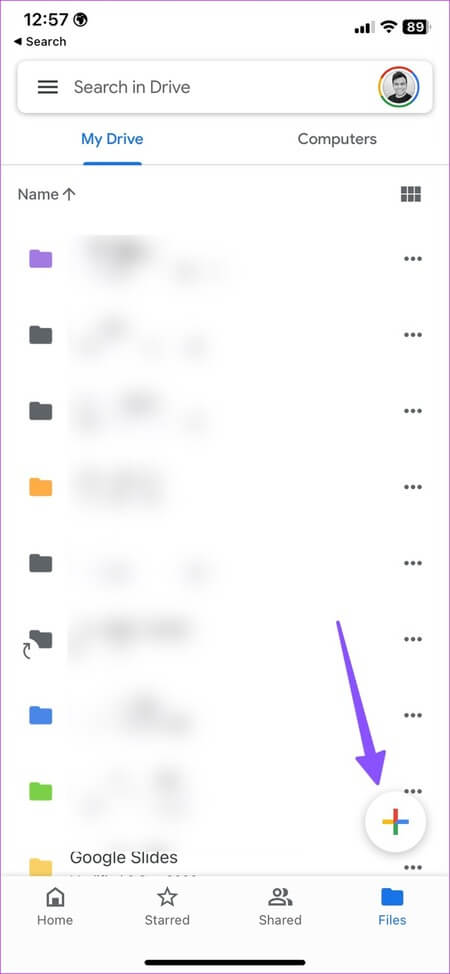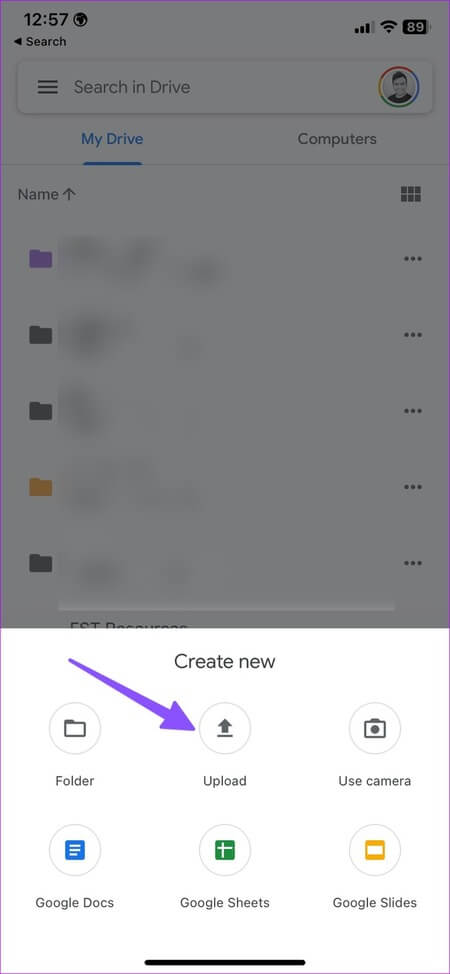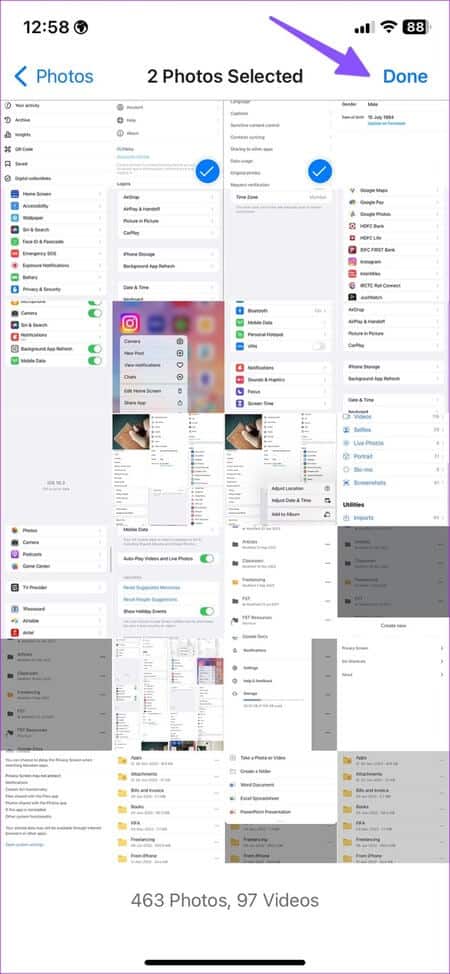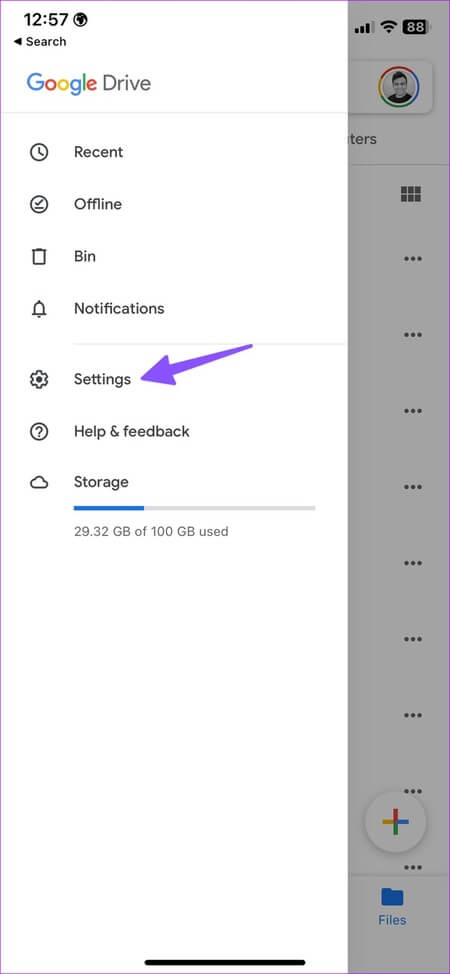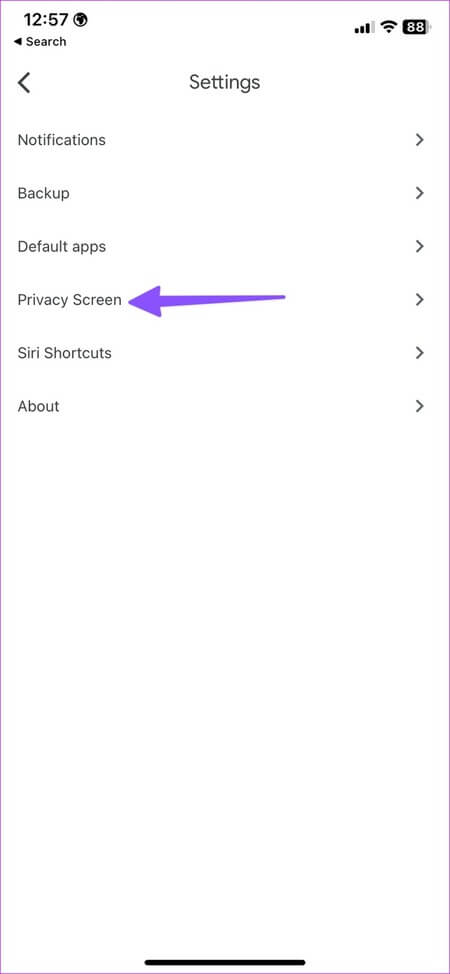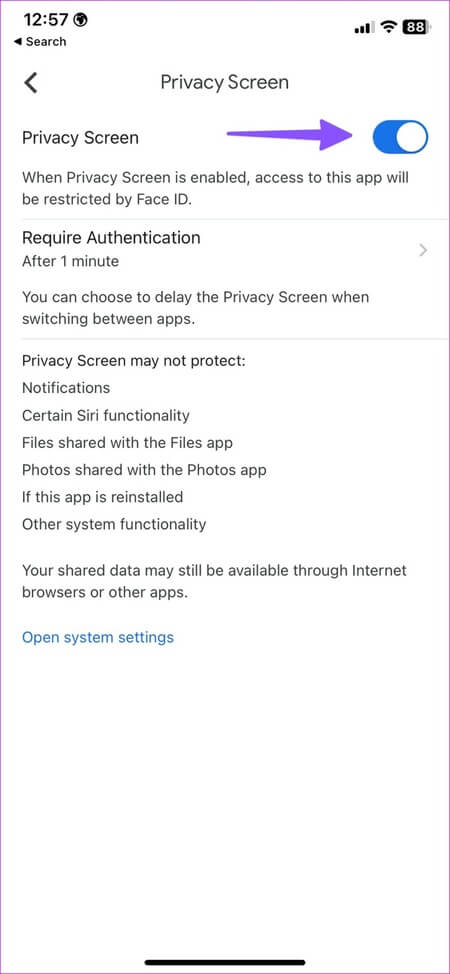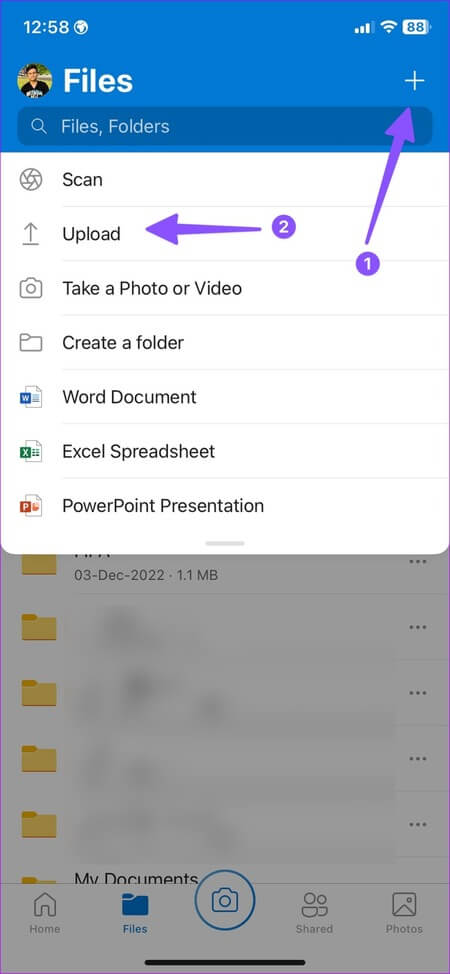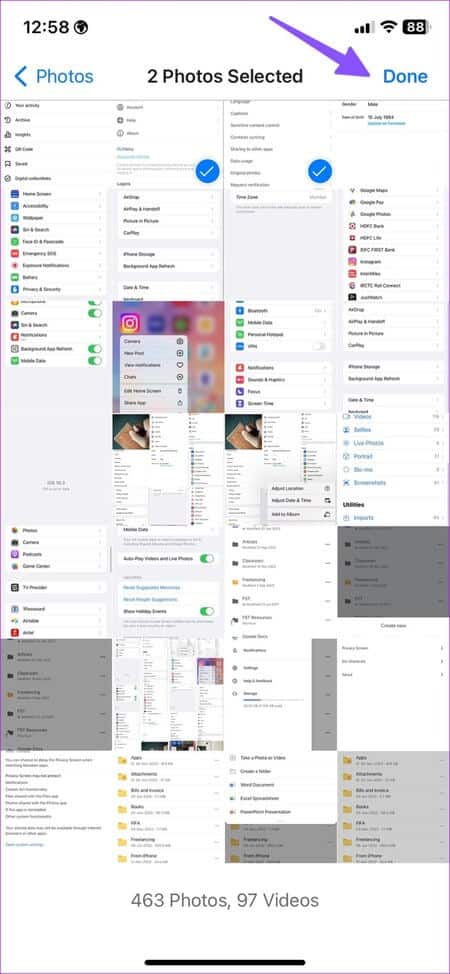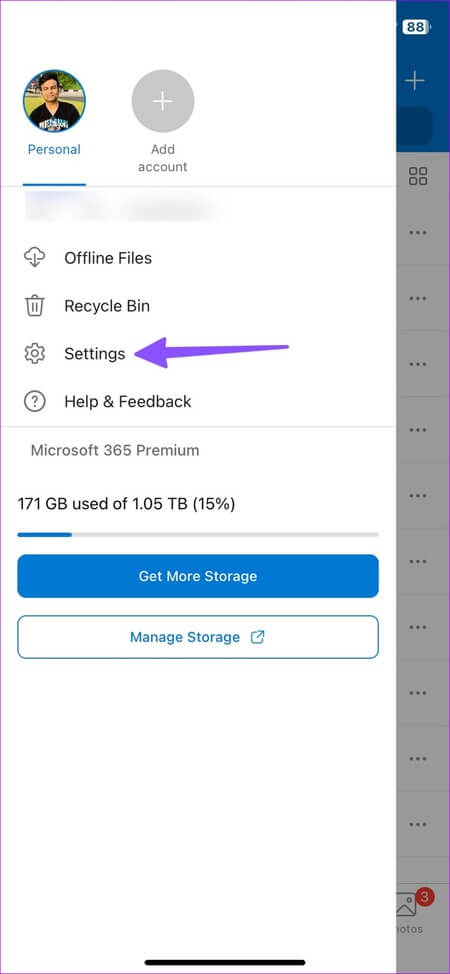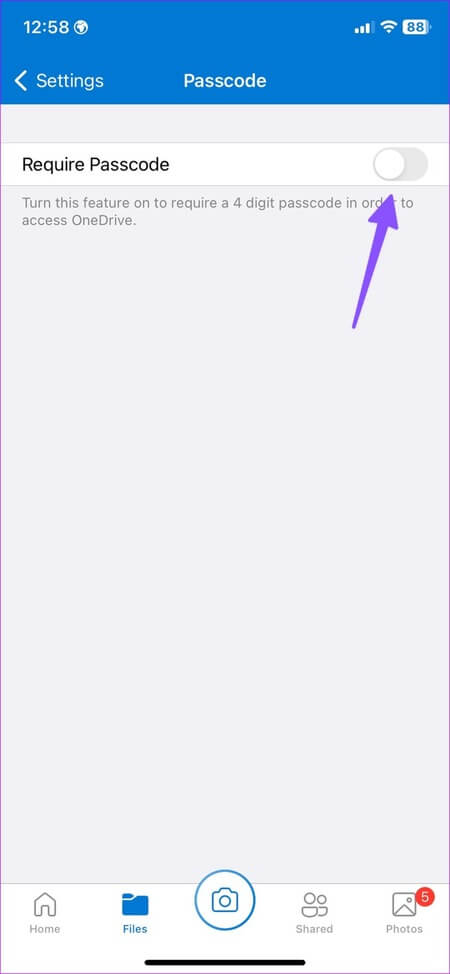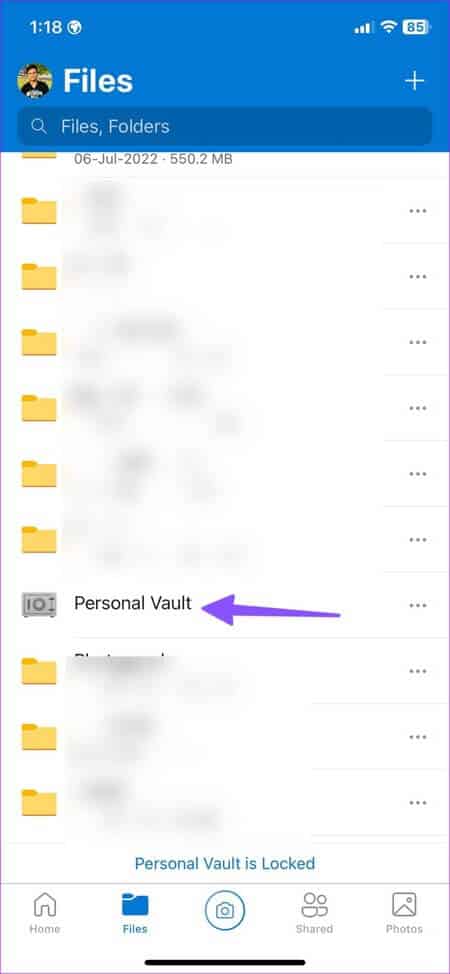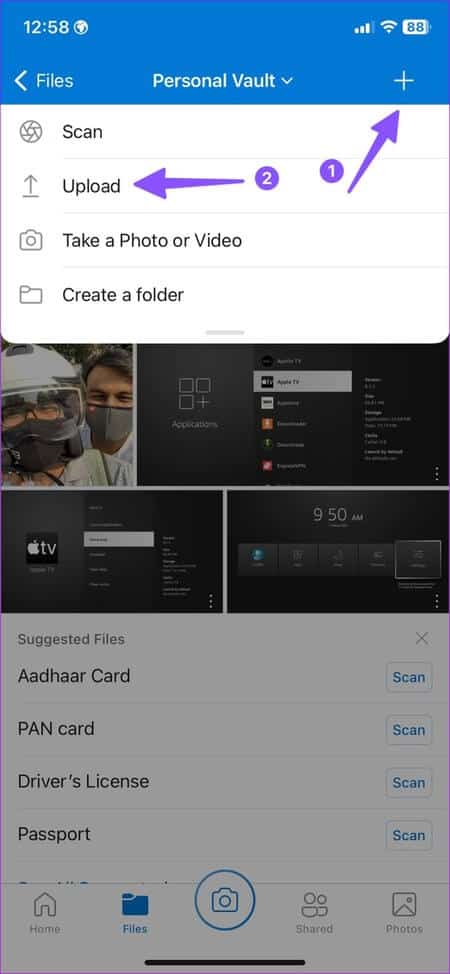Les 3 meilleures façons de verrouiller des photos avec Face ID sur iPhone et iPad
Bien qu'Apple offre une protection Face ID pour empêcher tout accès non autorisé sur iPhone et iPad, vous devrez parfois remettre votre iPhone déverrouillé à un ami ou à un membre de votre famille. Vous ne pouvez pas verrouiller l'application Photos à l'aide de la biométrie, mais vous pouvez choisir de masquer les photos et vidéos privées à l'aide de Identité faciale sur iPhone et iPad.
Vous pouvez utiliser l'album masqué dans l'application Photos ou utiliser des applications de stockage cloud tierces telles que Google Drive et OneDrive pour verrouiller les photos avec Face ID sur votre iPhone. Nous allons commencer par l'astuce par défaut et passer à d'autres options.
1. Utilisez l'album caché pour verrouiller les photos avec Face ID sur iPhone
La possibilité de protéger un album masqué avec Face ID n'est disponible qu'avec iOS 16. Vous ne verrez pas l'option si votre iPhone exécute une ancienne version d'iOS. Vous devrez d'abord Mise à jour iPhone vers iOS 16 Ou une version ultérieure.
Étape 1: Ouvrir une application Paramètres Sur un iPhone et allez sur Général
Étape 2: Sélectionner Mise à jour du logiciel Et installez la dernière version du système d'exploitation iOS Sur ton iPhone
Après avoir installé iOS 16 ou version ultérieure sur votre iPhone, utilisez l'application Photos pour verrouiller les photos privées derrière Face ID.
Étape 1: Ouvrir une application Des photos Sur ton iPhone
Étape 2: Cliquez sélectionner en haut et sélectionnez les photos et vidéos que vous souhaitez cacher derrière Protéger Identité faciale.
Étape 3: Clique sur Liste de trois points horizontaux Dans le coin inférieur droit.
Étape 4: Sélectionner Cacher Confirmez votre décision.
Étape 5: Allez dans l'onglet Albums Et aller aux outils Aider.
Étape 6: indiquer l'icône Verrouiller Outre Hidden, vos photos et vidéos secrètes sont protégées par Face ID.
Apple propose également une option pour masquer l'album caché de l'application Photos.
Étape 1: Ouvrir une application Paramètres Sur votre iPhone et faites défiler vers le bas pour appuyer sur Photos.
Étape 2: désactiver la bascule Afficher l'album caché.
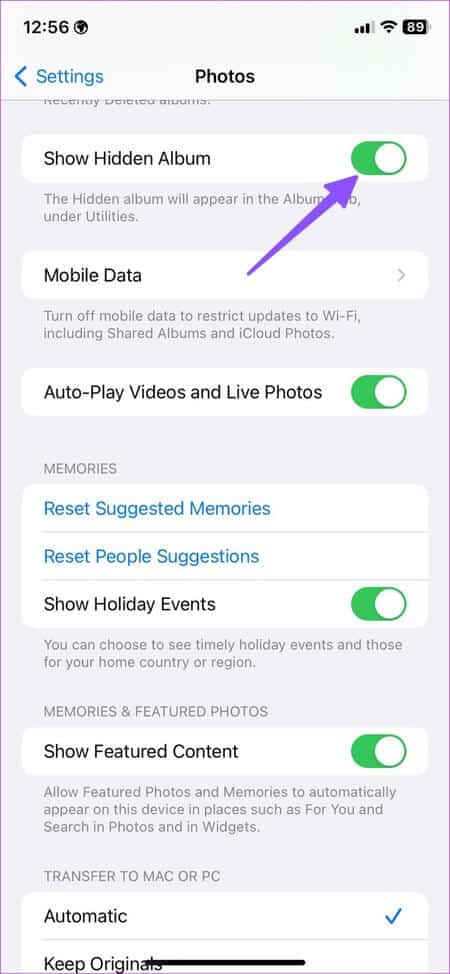
Si vous activez la sauvegarde multimédia iCloud, l'application Photos synchronise votre album caché sur tous les appareils utilisant le même identifiant Apple.
2. Utilisez Google Drive pour verrouiller des photos et des vidéos avec Face ID sur iPhone
Si vous préférez que Google Drive stocke vos fichiers multimédias, suivez les étapes ci-dessous pour masquer les photos avec Face ID dessus.
Étape 1: Téléchargement Google Drive De l'App Store.
Télécharger Google Drive pour iPhone
Étape 2: Ouvrez l'application Google Drive et enregistrez votre entrée avec les détails de votre compte Google Votre.
Étape 3: Passer à une option Fichiers dans le coin inférieur droit et ouvrez dossier associé. Clique sur + Dans le coin inférieur droit.
Étape 4: Sélectionner Télécharger Et cliquez sur photos et vidéos.
Étape 5: Une liste s'ouvrira Albums. Sélectionnez des photos et appuyez sur Fait dans le coin supérieur droit pour télécharger ces images.
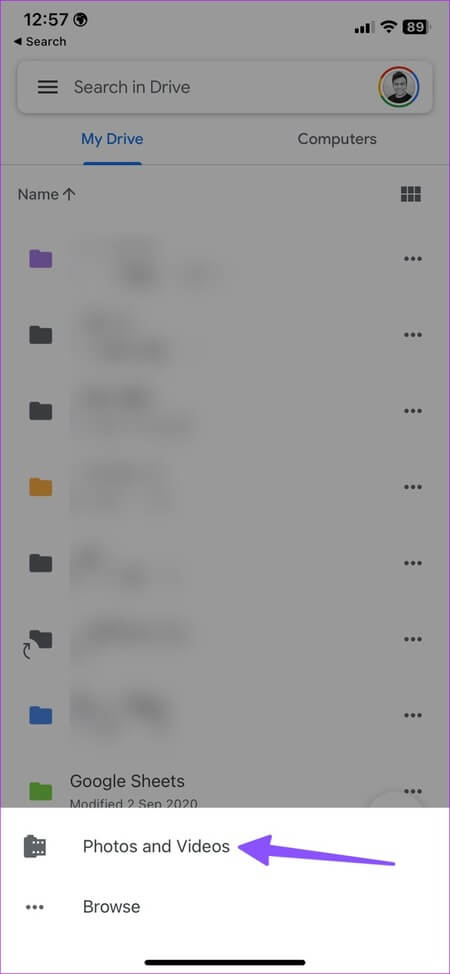
Étape 6: Une fois le téléchargement terminé, cliquez sur Liste Les trois lignes horizontales Dans le coin supérieur gauche et sélectionnez Paramètres.
Étape 7: Sélectionnez un écran Intimité.
Étape 8: Activer la bascule "Écran privé".
Définissez le délai d'authentification. Lorsque vous ouvrez L'application, Google Drive vous demandera une confirmation Face ID. Étant donné que vos photos et vidéos sont téléchargées en toute sécurité sur Google Drive, accédez à l'application Photos et supprimez les fichiers multimédias privés.
3. Utilisez On Drive et Private Vault pour verrouiller les photos avec Face ID sur iPhone
Les utilisateurs de Microsoft 365 peuvent préférer OneDrive car il est livré avec 1 To de stockage. Voici comment verrouiller des photos avec Face sur iPhone et iPad à l'aide de OneDrive.
Étape 1: Téléchargement onedrive Depuis un magasin Les applications Enregistrez votre entrée avec les détails de votre compte Microsoft Votre.
Télécharger OneDrive sur iPhone
Étape 2: Appuyez sur l'icône + Dans le coin supérieur droit et sélectionnez Télécharger.
Étape 3: Sélectionnez une option "Photos et vidéos" , sélectionnez les photos de votre téléphone et appuyez sur Terminé.
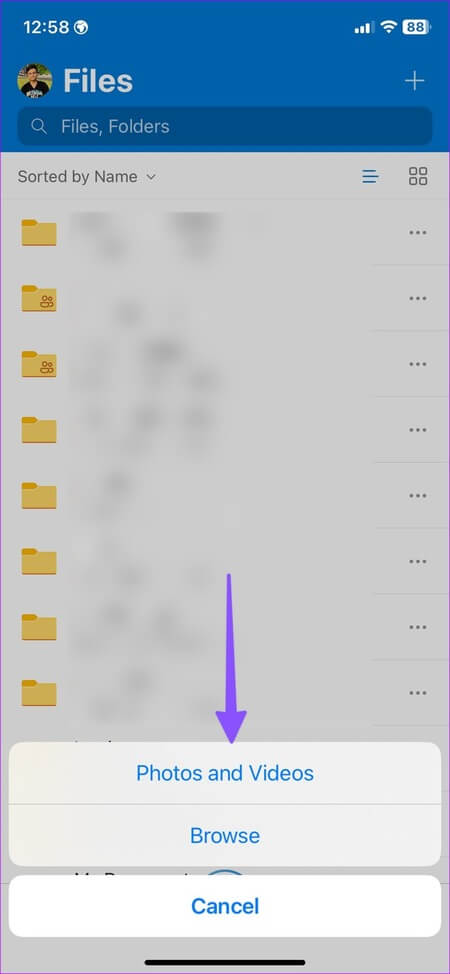
Après avoir téléchargé vos propres photos sur onedrive -Verrouillez l'application avec la protection Face ID.
Étape 1: Lancez l'application OneDrive et appuyez sur une photo Votre compte Dans le coin supérieur gauche.
Étape 2: Sélectionner Paramètres.
Étape 3: Ouvrez le code d'accès et activez la bascule "demande de mot de passe".
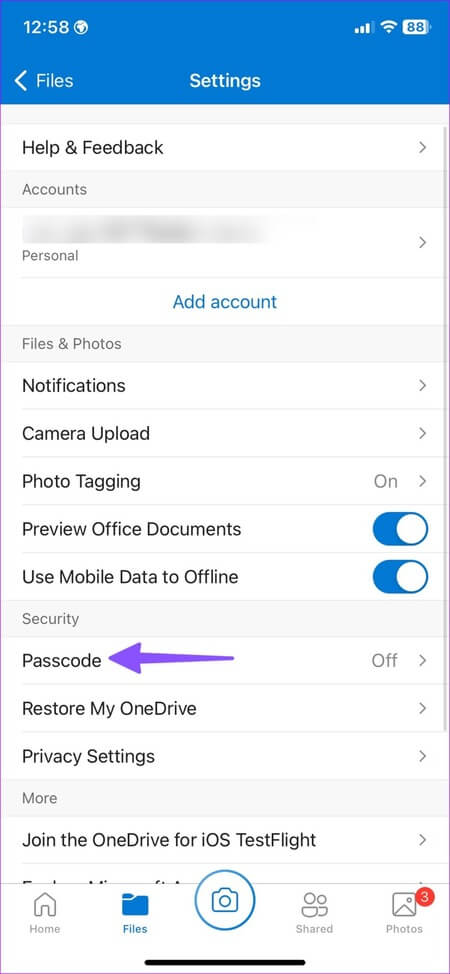
Étape 4: Entrez un mot de passe composé de 4 chiffres Et confirmez-le.
Étape 5: Une option ouverte apparaîtra Verrouiller Utilisation de Face ID dans le même menu. l'activer.
Si vous voulez une autre couche de sécurité, transférez vos photos privées vers Coffre personnel.
Étape 1: Sélectionner Coffre personnel Suivez les instructions à l'écran pour le configurer avec un code à six chiffres.
Étape 2: Appuyez sur l'icône + Dans le coin supérieur droit et sélectionnez Télécharger.
Étape 3: Sélectionnez des photos et des vidéos dans les albums de l'appareil. Télécharger vers Coffre-fort privé.
Private Vault nécessite un code d'accès à six chiffres ou un identifiant de visage pour accéder à vos photos. Vous pouvez maintenant supprimer des photos et des vidéos téléchargées depuis l'application Photos sur votre iPhone.
MASQUEZ VOS PHOTOS SUR IPHONE
La plupart des utilisateurs seront parfaitement satisfaits de l'album caché par défaut dans l'application Photos. Quelle est votre astuce préférée pour verrouiller des photos avec Face ID sur iPhone et iPad ? Partagez vos préférences dans les commentaires ci-dessous.